이야기는 무엇이며 Snapchat에서 이야기를 추가, 보기, 저장 및 삭제하는 방법 :- Snapchat 개인 또는 개인 그룹에게 빠른 비디오와 사진을 보내는 데 사용되는 매우 인기있는 채팅 응용 프로그램입니다. 그래서 왜 사용 Snapchat 같은 백만 개의 다른 앱이있을 때 인스 타 그램, 덩굴 기타? 가장 눈에 띄는 기능은 Snapchat 그 이야기입니다. 스토리 사용자가 하루 24 시간 동안 어떻게 지 냈는지 전 세계에 알릴 수 있습니다. 우리 친구들이 하루를 어떻게 보내는 지 보는 것은 항상 재미 있지 않습니까? 그리고 가장 좋은 점은 스토리 24 시간이 지나면 자폭합니다. Snapchat 다른 기능 때문에 매우 인기가 있습니다. 누군가 당신의 이야기를 본다면, 당신은 누가 그것을 보았는지 볼 수있을 것이고 누군가 당신의 이야기의 스크린 샷을 찍으면 그에 대한 알림을 받게 될 것입니다. 스토리를 만들고, 보고, 저장하고, 삭제하는 방법에 대해 자세히 알아 보려면 계속 읽으십시오. Snapchat.
1 단계
- 시작하다 Snapchat 아이콘을 클릭하여 응용 프로그램.
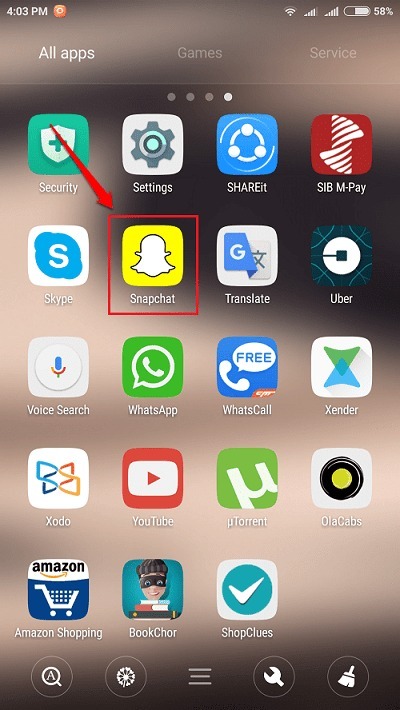
2 단계
- 스냅을 클릭 한 다음 보내다 화면 오른쪽 하단에 나타나는 버튼입니다. 스토리에 동영상을 추가 할 수도 있습니다. 비디오를 캡처하려면 캡처 버튼을 길게 누르고 캡처를 시작하십시오. 캡처 버튼을 한 번 탭하면 대신 스냅이 클릭됩니다.
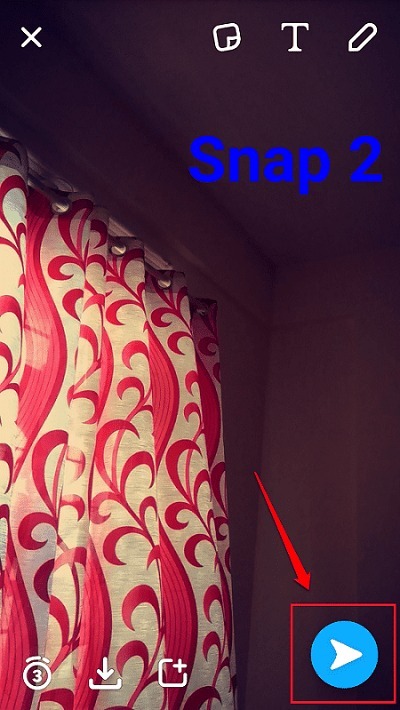
3 단계
- 이 스냅을 스토리에 추가하려면 해당하는 확인란을 선택하십시오. 내 이야기 옵션을 선택한 다음 보내다 다음 스크린 샷과 같이 아이콘. 그게 다입니다. 스토리를 성공적으로 생성했습니다.
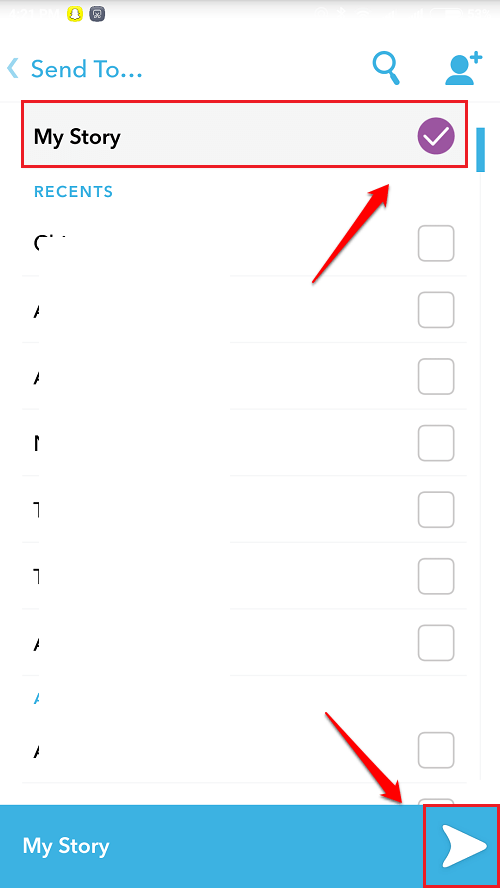
1 단계
- 스토리를 보려면 홈 화면으로 이동하십시오. Snapchat. 있을 것입니다 3 동그라미 아이콘 화면 오른쪽 하단 모서리에있는 아이콘. 그것을 클릭하십시오.
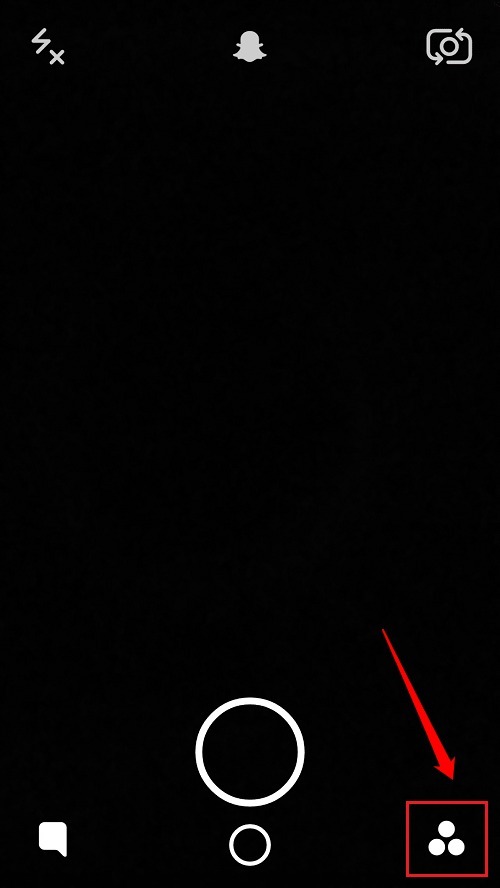
2 단계
- 아래의 스토리 섹션을 볼 수 있습니다. 스토리 아래 스크린 샷과 같이. 스토리를 구성하는 개별 스냅과 비디오를보고 싶다면 3 점 스토리와 관련된 아이콘입니다.
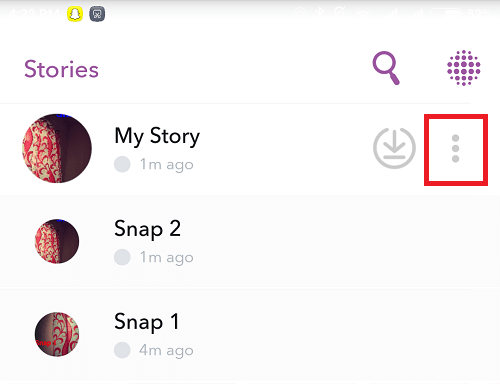
1 단계
- 스토리를 추억이나 카메라 롤에 비디오로 저장하려면 다운로드 스토리와 관련된 아이콘입니다.
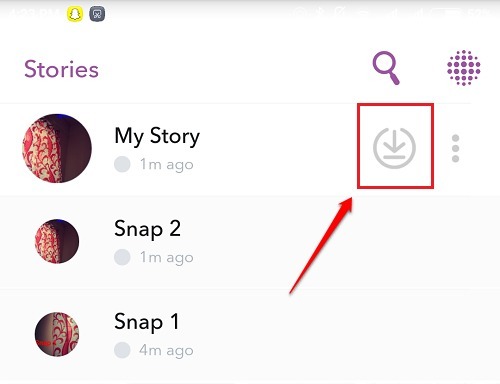
2 단계
- 요청할 때 확인 저장, 클릭 예 단추. 설정에 따라 갤러리 또는 카메라 롤에서 저장된 스토리를 볼 수 있습니다.
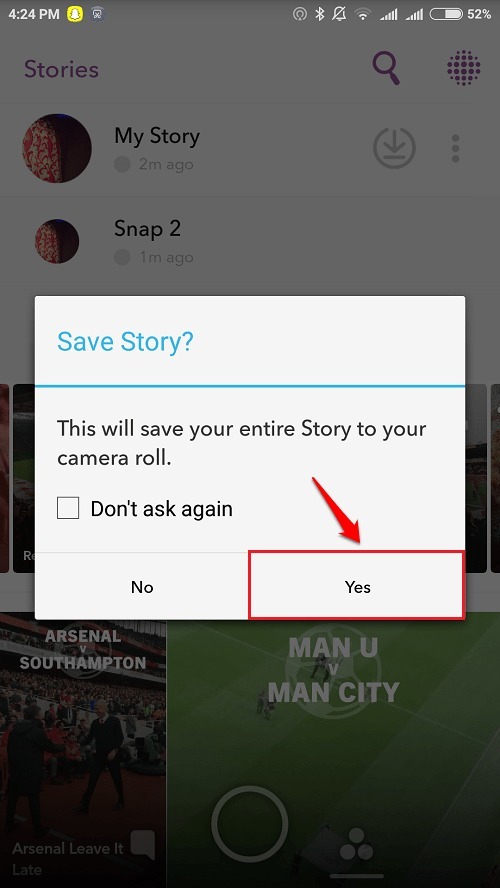
1 단계
- 스토리에서 스냅 또는 비디오를 삭제하려면 먼저 다음을 클릭하여 스토리를 확장하십시오. 3 점 스토리와 관련된 아이콘입니다. 삭제할 스냅을 클릭하십시오.
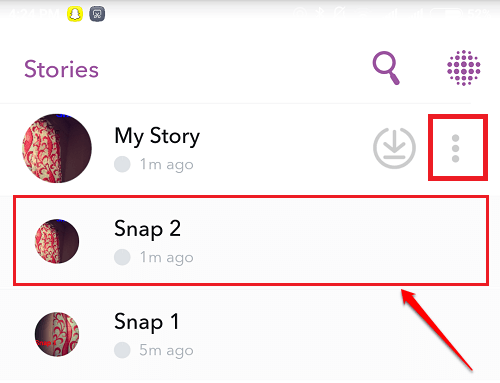
2 단계
- 다음으로 큰 상자 아이콘을 클릭하여 다음 스크린 샷과 같이 스토리에서 특정 스냅 또는 비디오를 삭제합니다. 그게 다입니다.
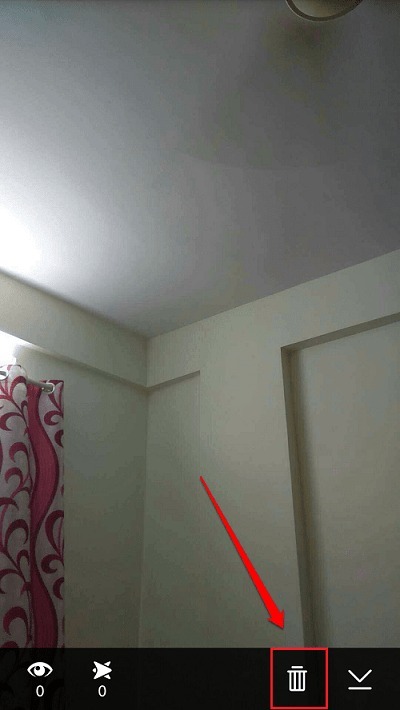
즐기십시오 Snapchat 오늘부터. 기사를 재미있게 읽으 셨기를 바랍니다. 단계에 대해 의문이 있으시면 언제든지 의견을 남겨 주시면 기꺼이 도와 드리겠습니다. 더 유용한 트릭, 팁 및 해킹에 대해 계속 지켜봐주십시오. 한편, 주제에 대한 기사를 확인할 수 있습니다. Snapchat 스냅을 추억 대신 카메라 롤에 저장하는 방법.


